پس از نصب ابزار apigee-setup اج روی یک گره، از ابزار apigee-setup برای نصب یک یا چند کامپوننت اج روی گره استفاده کنید.
ابزار apigee-setup از دستوری به شکل زیر استفاده میکند:
/opt/apigee/apigee-setup/bin/setup.sh -p component -f configFile
که در آن component کامپوننت Edge برای نصب است و configFile فایل پیکربندی بیصدا است که شامل اطلاعات نصب میشود. فایل پیکربندی باید توسط کاربر "apigee" قابل دسترسی یا خواندن باشد. برای مثال، میتوانید یک دایرکتوری جدید برای فایلها ایجاد کنید، آنها را در دایرکتوری /usr/local یا /usr/local/share یا هر جای دیگری روی گره که توسط کاربر "apigee" قابل دسترسی است، قرار دهید.
برای مثال، برای نصب سرور مدیریت لبه:
/opt/apigee/apigee-setup/bin/setup.sh -p ms -f /usr/local/myConfig
برای اطلاعات بیشتر در مورد نصب Edge apigee-setup ، به نصب ابزار Edge apigee-setup مراجعه کنید.
ملاحظات نصب
هنگام نوشتن فایل پیکربندی خود، گزینههای زیر را در نظر بگیرید.
راهاندازی تکثیر آماده به کار مستر پستگرس
به طور پیشفرض، Edge تمام گرههای Postgres را در حالت master نصب میکند. با این حال، در سیستمهای عملیاتی با چندین گره Postgres، باید آنها را طوری پیکربندی کنید که از تکثیر master-standby استفاده کنند تا در صورت خرابی گره master، گره standby بتواند به ترافیک سرور ادامه دهد.
شما میتوانید با استفاده از ویژگیهای موجود در فایل پیکربندی بیصدا، تکثیر master-standby را در زمان نصب فعال و پیکربندی کنید. یا میتوانید تکثیر master-standby را پس از نصب فعال کنید. برای اطلاعات بیشتر، به بخش «تنظیم تکثیر master-standby برای Postgres» مراجعه کنید.
فعال کردن احراز هویت کاساندرا
به طور پیشفرض، کاساندرا بدون فعال کردن احراز هویت نصب میشود. این بدان معناست که هر کسی میتواند به کاساندرا دسترسی داشته باشد. میتوانید احراز هویت را پس از نصب Edge یا به عنوان بخشی از فرآیند نصب فعال کنید.
برای اطلاعات بیشتر، به فعال کردن احراز هویت کاساندرا مراجعه کنید.
استفاده از پورت محافظتشده هنگام ایجاد میزبان مجازی
اگر میخواهید یک میزبان مجازی ایجاد کنید که روتر را به یک پورت محافظتشده، مانند شماره پورتهای کمتر از ۱۰۰۰، متصل کند، باید روتر را طوری پیکربندی کنید که به عنوان کاربری با دسترسی به آن پورتها اجرا شود. به طور پیشفرض، روتر به عنوان کاربر "apigee" اجرا میشود که به پورتهای ممتاز دسترسی ندارد.
برای اطلاعات در مورد نحوه پیکربندی یک میزبان مجازی و روتر برای دسترسی به پورتهای کمتر از ۱۰۰۰، به «تنظیم یک میزبان مجازی» مراجعه کنید.
رابط کاربری جدید Edge را نصب کنید
پس از تکمیل نصب اولیه، Apigee توصیه میکند که رابط کاربری جدید Edge را نصب کنید، که یک رابط کاربری بهبود یافته برای توسعهدهندگان و مدیران Apigee Edge برای Private Cloud است. (رابط کاربری کلاسیک به طور پیشفرض نصب شده است.)
توجه داشته باشید که رابط کاربری Edge مستلزم آن است که احراز هویت پایه را غیرفعال کنید و از یک IDP مانند SAML یا LDAP استفاده کنید.
برای اطلاعات بیشتر، به نصب رابط کاربری جدید Edge مراجعه کنید.
مشخص کردن اجزایی که باید نصب شوند
جدول زیر گزینههایی را که باید به گزینه -p از ابزار apigee-service منتقل کنید تا مشخص شود کدام اجزا روی گره نصب شوند، فهرست میکند:
| کامپوننت | توضیحات |
|---|---|
| فقط کاساندرا را نصب کنید. |
zk | فقط ZooKeeper را نصب کنید. |
| ZooKeeper و Cassandra را نصب کنید. |
| فقط OpenLDAP را نصب کنید. |
| سرور مدیریت لبه (Edge Management Server) را نصب کنید که OpenLDAP را نیز نصب میکند. اگر در فایل پیکربندی، |
| سرور مدیریت لبه (Edge Management Server) را نصب کنید، که رابط کاربری لبه (Edge UI) و OpenLDAP را نیز نصب میکند. اگر در فایل پیکربندی، |
| فقط روتر Edge را نصب کنید. |
| فقط Edge Message Processor را نصب کنید. |
| روتر لبه و پردازنده پیام را نصب کنید. |
| رابط کاربری Edge را نصب کنید. |
| فقط سرور Qpid را نصب کنید. |
| فقط سرور Postgres را نصب کنید. |
pdb | فقط پایگاه داده Postgres را نصب کنید - فقط هنگام نصب پورتال خدمات توسعهدهندگان Apigee (یا به طور خلاصه، پورتال ) استفاده میشود. به بخش نصب پورتال مراجعه کنید. |
| اجزای تحلیلی، یعنی Qpid و Postgres را نصب کنید. از این گزینه فقط برای توسعه و آزمایش استفاده کنید، نه برای تولید. |
sso | ماژول Apigee SSO را نصب کنید. |
| کسب درآمد را نصب کنید. |
| نصب مستقل Edge، یعنی Cassandra، ZooKeeper، Management Server، OpenLDAP، Edge UI، Router و Message Processor. این گزینه اجزای تحلیلی Edge یعنی Qpid و Postgres را حذف میکند. از این گزینه فقط برای توسعه و آزمایش استفاده کنید، نه برای تولید. |
| تمام اجزا را روی یک گره نصب کنید. از این گزینه فقط برای توسعه و آزمایش استفاده کنید، نه برای تولید. |
dp | پورتال را نصب کنید. |
ایجاد فایل پیکربندی
فایل پیکربندی شامل تمام اطلاعات لازم برای نصب Edge است. شما اغلب میتوانید از همان فایل پیکربندی برای نصب تمام اجزای یک نصب Edge استفاده کنید.
با این حال، اگر موارد زیر را داشته باشید، باید از فایلهای پیکربندی متفاوتی استفاده کنید یا فایل پیکربندی خود را تغییر دهید:
- شما در حال نصب چندین سرور OpenLDAP هستید و باید به عنوان بخشی از نصب ۱۳ گرهای، تکثیر را پیکربندی کنید. هر فایل به مقادیر متفاوتی برای
LDAP_SIDوLDAP_PEERنیاز دارد. - شما در حال ایجاد چندین مرکز داده به عنوان بخشی از یک نصب ۱۲ گرهای هستید. هر مرکز داده به تنظیمات متفاوتی برای ویژگیهایی مانند
ZK_CLIENT_HOSTSوCASS_HOSTSنیاز دارد.
هر توپولوژی نصب که در زیر توضیح داده شده است، یک فایل پیکربندی نمونه برای آن توپولوژی را نشان میدهد. برای مرجع کامل در مورد فایل پیکربندی، به مرجع فایل پیکربندی Edge مراجعه کنید.
تست نیازمندیهای سیستم بدون اجرای نصب
مرورگر اج برای فضای ابری خصوصی از ویژگی ENABLE_SYSTEM_CHECK=y برای بررسی نیازهای پردازنده و حافظه روی یک دستگاه به عنوان بخشی از نصب پشتیبانی میکند. با این حال، در نسخههای قبلی اج، این بررسی مستلزم انجام نصب بود.
اکنون میتوانید از گزینه "-t" برای بررسی این موضوع بدون نیاز به نصب استفاده کنید. به عنوان مثال، برای بررسی نیازمندیهای سیستم برای نصب "aio" بدون انجام نصب، از دستور زیر استفاده کنید:
/opt/apigee/apigee-setup/bin/setup.sh -p aio -f configFile -t
این دستور هرگونه خطایی در مورد نیازمندیهای سیستم را روی صفحه نمایش میدهد.
برای مشاهدهی لیست نیازمندیهای سیستم برای تمام اجزای Edge، به نیازمندیهای نصب مراجعه کنید.
فایلهای گزارش نصب
به طور پیشفرض، ابزار setup.sh اطلاعات لاگ مربوط به نصب را در مسیر زیر مینویسد:
/opt/apigee/var/log/apigee-setup/setup.log اگر کاربری که ابزار setup.sh اجرا میکند به آن دایرکتوری دسترسی نداشته باشد، گزارش را به عنوان فایلی با نام setup_ username .log در دایرکتوری /tmp مینویسد.
اگر کاربر به /tmp دسترسی نداشته باشد، ابزار setup.sh با شکست مواجه میشود.
اجزای Edge را نصب کنید
این بخش نحوه نصب اجزای Edge را برای توپولوژیهای مختلف شرح میدهد. ترتیب نصب اجزا بر اساس توپولوژی مورد نظر شما است.
تمام مثالهای نصب نشان داده شده در زیر فرض میکنند که شما در حال نصب هستید:
- با غیرفعال بودن احراز هویت کاساندرا (پیشفرض). برای اطلاعات بیشتر به فعال کردن احراز هویت کاساندرا مراجعه کنید.
- با غیرفعال بودن تکثیر آماده به کار اصلی Postgres (پیشفرض). برای اطلاعات بیشتر به بخش تنظیم تکثیر آماده به کار اصلی برای Postgres مراجعه کنید.
- پردازنده پیام و روتر روی یک گره. اگر پردازندههای پیام و روترها را روی گرههای مختلف نصب میکنید، ابتدا همه پردازندههای پیام و سپس همه روترها را نصب کنید.
پیشنیازها
قبل از نصب اجزای Edge، باید:
- قبل از ادامه نصب، پیشنیازها و فهرست فایلهای مورد نیاز برای دریافت را بررسی کنید. قبل از شروع فرآیند نصب، مطمئن شوید که پیشنیازها را بررسی کردهاید.
- SELinux را غیرفعال کنید یا آن را در حالت permissive قرار دهید. برای اطلاعات بیشتر به نصب ابزار Edge apigee-setup مراجعه کنید.
نصب یکپارچه
- با استفاده از دستور زیر، تمام اجزا را روی یک گره نصب کنید:
/opt/apigee/apigee-setup/bin/setup.sh -p aio -f configFile
- پس از اتمام نصب، کامپوننت رابط کاربری کلاسیک را مجدداً راهاندازی کنید:
/opt/apigee/apigee-service/bin/apigee-service edge-ui restart
این موضوع در مورد رابط کاربری کلاسیک صدق میکند، نه رابط کاربری جدید اج که نام کامپوننت آن
edge-management-uiاست. - نصب را همانطور که در بخش «تست نصب» توضیح داده شده است، آزمایش کنید.
- همانطور که در بخش «ورود به یک سازمان» توضیح داده شد، سازمان خود را ارتقا دهید.
ویدیویی از نصب Edge all-in-one را اینجا ببینید.
در زیر یک فایل پیکربندی بیصدا برای این توپولوژی نشان داده شده است. برای مرجع کامل در مورد فایل پیکربندی، به مرجع فایل پیکربندی Edge مراجعه کنید.
# With SMTP IP1=IP_or_DNS_name_of_Node_1 HOSTIP=$(hostname -i) ENABLE_SYSTEM_CHECK=y ADMIN_EMAIL=opdk@google.com # Admin password must be at least 8 characters long and contain one uppercase # letter, one lowercase letter, and one digit or special character APIGEE_ADMINPW=ADMIN_PASSWORD LICENSE_FILE=/tmp/license.txt MSIP=$IP1 LDAP_TYPE=1 APIGEE_LDAPPW=LDAP_PASSWORD MP_POD=gateway REGION=dc-1 ZK_HOSTS="$IP1" ZK_CLIENT_HOSTS="$IP1" # Must use IP addresses for CASS_HOSTS, not DNS names. CASS_HOSTS="$IP1" # Default is postgres PG_PWD=postgres SKIP_SMTP=n SMTPHOST=smtp.example.com SMTPUSER=smtp@example.com # omit for no username SMTPPASSWORD=SMTP_PASSWORD # omit for no password SMTPSSL=n SMTPPORT=25 SMTPMAILFROM="My Company <myco@company.com>" # Set up username and password to access Qpid broker's management console QPID_MGMT_USERNAME=qpid QPID_MGMT_PASSWORD=QPIDPass1234
نصب مستقل دو گرهای
برای مشاهده لیست توپولوژیهای لبه و شماره گرهها ، به توپولوژیهای نصب مراجعه کنید.
- نصب Standalone Gateway و Node 1
/opt/apigee/apigee-setup/bin/setup.sh -p sa -f configFile
- نصب آنالیتیکس روی گره ۲:
/opt/apigee/apigee-setup/bin/setup.sh -p sax -f configFile
- کامپوننت رابط کاربری کلاسیک را روی گره ۱ مجدداً راهاندازی کنید:
/opt/apigee/apigee-service/bin/apigee-service edge-ui restart
این موضوع در مورد رابط کاربری کلاسیک صدق میکند، نه رابط کاربری جدید اج که نام کامپوننت آن
edge-management-uiاست. - نصب را همانطور که در بخش «تست نصب» توضیح داده شده است، آزمایش کنید.
- همانطور که در بخش «ورود به یک سازمان» توضیح داده شد، سازمان خود را ارتقا دهید.
در زیر یک فایل پیکربندی بیصدا برای این توپولوژی نشان داده شده است. برای مرجع کامل در مورد فایل پیکربندی، به مرجع فایل پیکربندی Edge مراجعه کنید.
# With SMTP IP1=IP_of_Node_1 HOSTIP=$(hostname -i) ENABLE_SYSTEM_CHECK=y ADMIN_EMAIL=opdk@google.com APIGEE_ADMINPW=ADMIN_PASSWORD LICENSE_FILE=/tmp/license.txt MSIP=$IP1 LDAP_TYPE=1 APIGEE_LDAPPW=LDAP_PASSWORD MP_POD=gateway REGION=dc-1 ZK_HOSTS="$IP1" ZK_CLIENT_HOSTS="$IP1" # Must use IP addresses for CASS_HOSTS, not DNS names. CASS_HOSTS="$IP1" # Default is postgres PG_PWD=postgres SKIP_SMTP=n SMTPHOST=smtp.example.com SMTPUSER=smtp@example.com # omit for no username SMTPPASSWORD=SMTP_PASSWORD # omit for no password SMTPSSL=n SMTPPORT=25 SMTPMAILFROM="My Company <myco@company.com>"
نصب ۵ گرهای
برای مشاهده لیست توپولوژیهای لبه و شماره گرهها ، به توپولوژیهای نصب مراجعه کنید.
- نصب کلاستر Datastore روی گرههای ۱، ۲ و ۳:
/opt/apigee/apigee-setup/bin/setup.sh -p ds -f configFile
- نصب سرور مدیریت روی گره ۱:
/opt/apigee/apigee-setup/bin/setup.sh -p ms -f configFile
- نصب روتر و پردازشگر پیام روی گرههای ۲ و ۳:
/opt/apigee/apigee-setup/bin/setup.sh -p rmp -f configFile
- نصب آنالیتیکس روی نود ۴ و ۵:
/opt/apigee/apigee-setup/bin/setup.sh -p sax -f configFile
- کامپوننت رابط کاربری کلاسیک را روی گره ۱ مجدداً راهاندازی کنید:
/opt/apigee/apigee-service/bin/apigee-service edge-ui restart
این موضوع در مورد رابط کاربری کلاسیک صدق میکند، نه رابط کاربری جدید اج که نام کامپوننت آن
edge-management-uiاست. - نصب را همانطور که در بخش «تست نصب» توضیح داده شده است، آزمایش کنید.
- همانطور که در بخش «ورود به یک سازمان» توضیح داده شد، سازمان خود را ارتقا دهید.
در زیر یک فایل پیکربندی بیصدا برای این توپولوژی نشان داده شده است. برای مرجع کامل در مورد فایل پیکربندی، به مرجع فایل پیکربندی Edge مراجعه کنید.
# With SMTP IP1=IP_of_Node_1 IP2=IP_of_Node_2 IP3=IP_of_Node_3 IP4=IP_of_Node_4 IP5=IP_of_Node_5 HOSTIP=$(hostname -i) ENABLE_SYSTEM_CHECK=y ADMIN_EMAIL=opdk@google.com APIGEE_ADMINPW=ADMIN_PASSWORD LICENSE_FILE=/tmp/license.txt MSIP=$IP1 USE_LDAP_REMOTE_HOST=n LDAP_TYPE=1 APIGEE_LDAPPW=LDAP_PASSWORD MP_POD=gateway REGION=dc-1 ZK_HOSTS="$IP1 $IP2 $IP3" ZK_CLIENT_HOSTS="$IP1 $IP2 $IP3" # Must use IP addresses for CASS_HOSTS, not DNS names. CASS_HOSTS="$IP1 $IP2 $IP3" # Default is postgres PG_PWD=postgres PG_MASTER=$IP4 PG_STANDBY=$IP5 SKIP_SMTP=n SMTPHOST=smtp.example.com SMTPUSER=smtp@example.com # omit for no username SMTPPASSWORD=SMTP_PASSWORD # omit for no password SMTPSSL=n SMTPPORT=25 SMTPMAILFROM="My Company <myco@company.com>"
نصب خوشهای ۹ گرهای
برای مشاهده لیست توپولوژیهای لبه و شماره گرهها ، به توپولوژیهای نصب مراجعه کنید.
- نصب گره کلاستر Datastore روی گرههای ۱، ۲ و ۳:
/opt/apigee/apigee-setup/bin/setup.sh -p ds -f configFile
- سرور مدیریت Apigee را روی گره 1 نصب کنید:
/opt/apigee/apigee-setup/bin/setup.sh -p ms -f configFile
- نصب روتر و پردازشگر پیام روی گرههای ۴ و ۵:
/opt/apigee/apigee-setup/bin/setup.sh -p rmp -f configFile
- نصب سرور Apigee Analytics Qpid روی نود ۶ و ۷:
/opt/apigee/apigee-setup/bin/setup.sh -p qs -f configFile
- سرور Apigee Analytics Postgres را روی گره ۸ و ۹ نصب کنید:
/opt/apigee/apigee-setup/bin/setup.sh -p ps -f configFile
- کامپوننت رابط کاربری کلاسیک را روی گره ۱ مجدداً راهاندازی کنید:
/opt/apigee/apigee-service/bin/apigee-service edge-ui restart
این موضوع در مورد رابط کاربری کلاسیک صدق میکند، نه رابط کاربری جدید اج که نام کامپوننت آن
edge-management-uiاست. - نصب را همانطور که در بخش «تست نصب» توضیح داده شده است، آزمایش کنید.
- همانطور که در بخش «ورود به یک سازمان» توضیح داده شد، سازمان خود را ارتقا دهید.
در زیر یک فایل پیکربندی بیصدا برای این توپولوژی نشان داده شده است. برای مرجع کامل در مورد فایل پیکربندی، به مرجع فایل پیکربندی Edge مراجعه کنید.
# With SMTP IP1=IP_of_Node_1 IP2=IP_of_Node_2 IP3=IP_of_Node_3 IP8=IP_of_Node_8 IP9=IP_of_Node_9 HOSTIP=$(hostname -i) ENABLE_SYSTEM_CHECK=y ADMIN_EMAIL=opdk@google.com APIGEE_ADMINPW=ADMIN_PASSWORD LICENSE_FILE=/tmp/license.txt MSIP=$IP1 USE_LDAP_REMOTE_HOST=n LDAP_TYPE=1 APIGEE_LDAPPW=LDAP_PASSWORD MP_POD=gateway REGION=dc-1 ZK_HOSTS="$IP1 $IP2 $IP3" ZK_CLIENT_HOSTS="$IP1 $IP2 $IP3" # Must use IP addresses for CASS_HOSTS, not DNS names. # Optionally use Cassandra racks CASS_HOSTS="$IP1 $IP2 $IP3" # Default is postgres PG_PWD=postgres SKIP_SMTP=n PG_MASTER=$IP8 PG_STANDBY=$IP9 SMTPHOST=smtp.example.com SMTPUSER=smtp@example.com # omit for no username SMTPPASSWORD=SMTP_PASSWORD # omit for no password SMTPSSL=n SMTPPORT=25 SMTPMAILFROM="My Company <myco@company.com>"
نصب خوشهای ۱۳ گرهای
این بخش ترتیب نصب برای یک کلاستر ۱۳ گرهای را شرح میدهد. برای مشاهده فهرستی از توپولوژیهای Edge و شماره گرهها، به بخش توپولوژیهای نصب مراجعه کنید.
ترتیب نصب برای یک کلاستر ۱۳ گرهای به شرح زیر است:
- نصب گره کلاستر Datastore روی گرههای ۱، ۲ و ۳:
/opt/apigee/apigee-setup/bin/setup.sh -p ds -f configFile
- نصب OpenLDAP روی گره ۴ و ۵:
/opt/apigee/apigee-setup/bin/setup.sh -p ld -f configFile
- نصب سرور مدیریت Apigee روی گره ۶ و ۷:
/opt/apigee/apigee-setup/bin/setup.sh -p ms -f configFile
- سرور Apigee Analytics Postgres را روی گره ۸ و ۹ نصب کنید:
/opt/apigee/apigee-setup/bin/setup.sh -p ps -f configFile
- نصب روتر و پردازشگر پیام روی گرههای ۱۰ و ۱۱:
/opt/apigee/apigee-setup/bin/setup.sh -p rmp -f configFile
- سرور Apigee Analytics Qpid را روی گره ۱۲ و ۱۳ نصب کنید:
/opt/apigee/apigee-setup/bin/setup.sh -p qs -f configFile
- کامپوننت رابط کاربری کلاسیک را روی گرههای ۶ و ۷ مجدداً راهاندازی کنید:
/opt/apigee/apigee-service/bin/apigee-service edge-ui restart
این موضوع در مورد رابط کاربری کلاسیک صدق میکند، نه رابط کاربری جدید اج که نام کامپوننت آن
edge-management-uiاست. - نصب را همانطور که در بخش «تست نصب» توضیح داده شده است، آزمایش کنید.
- همانطور که در بخش «ورود به یک سازمان» توضیح داده شد، سازمان خود را ارتقا دهید.
در زیر یک نمونه فایل پیکربندی بیصدا برای این توپولوژی نشان داده شده است. برای مرجع کامل در مورد فایل پیکربندی، به مرجع فایل پیکربندی Edge مراجعه کنید.
# For all nodes except IP4 and IP5 # (which are the OpenLDAP nodes) IP1=IP_of_Node_1 IP2=IP_of_Node_2 IP3=IP_of_Node_3 IP4=IP_of_Node_4 IP5=IP_of_Node_5 IP6=IP_of_Node_6 IP7=IP_of_Node_7 IP8=IP_of_Node_8 IP9=IP_of_Node_9 HOSTIP=$(hostname -i) ENABLE_SYSTEM_CHECK=y ADMIN_EMAIL=opdk@google.com APIGEE_ADMINPW=ADMIN_PASSWORD LICENSE_FILE=/tmp/license.txt # Management Server on IP6 only MSIP=$IP6 USE_LDAP_REMOTE_HOST=y LDAP_HOST=$IP4 LDAP_PORT=10389 # Management Server on IP7 only # MSIP=$IP7 # USE_LDAP_REMOTE_HOST=y # LDAP_HOST=$IP5 # LDAP_PORT=10389 # Use the same password for both OpenLDAP nodes APIGEE_LDAPPW=LDAP_PASSWORD MP_POD=gateway REGION=dc-1 ZK_HOSTS="$IP1 $IP2 $IP3" ZK_CLIENT_HOSTS="$IP1 $IP2 $IP3" # Must use IP addresses for CASS_HOSTS, not DNS names. # Optionally use Cassandra racks CASS_HOSTS="$IP1 $IP2 $IP3" # Default is postgres PG_PWD=postgres PG_MASTER=$IP8 PG_STANDBY=$IP9 SKIP_SMTP=n SMTPHOST=smtp.example.com SMTPUSER=smtp@example.com # omit for no username SMTPPASSWORD=SMTP_PASSWORD # omit for no password SMTPSSL=n SMTPPORT=25 SMTPMAILFROM="My Company <myco@company.com>" | # For OpenLDAP nodes only (IP4 and IP5) IP1=IP_of_Node_1 IP2=IP_of_Node_2 IP3=IP_of_Node_3 IP4=IP_of_Node_4 IP5=IP_of_Node_5 IP6=IP_of_Node_6 IP7=IP_of_Node_7 IP8=IP_of_Node_8 IP9=IP_of_Node_9 HOSTIP=$(hostname -i) ENABLE_SYSTEM_CHECK=y ADMIN_EMAIL=opdk@google.com APIGEE_ADMINPW=ADMIN_PASSWORD # For the OpenLDAP Server on IP4 only MSIP=$IP6 USE_LDAP_REMOTE_HOST=n LDAP_TYPE=2 LDAP_SID=1 LDAP_PEER=$IP5 # For the OpenLDAP Server on IP5 only # MSIP=$IP7 # USE_LDAP_REMOTE_HOST=n # LDAP_TYPE=2 # LDAP_SID=2 # LDAP_PEER=$IP4 # Set same password for both OpenLDAPs. APIGEE_LDAPPW=LDAP_PASSWORD |
نصب خوشهای ۱۲ گرهای
قبل از نصب Edge روی یک توپولوژی خوشهای ۱۲ گرهای (دو مرکز داده)، باید نحوه تنظیم ویژگیهای ZooKeeper و Cassandra را در فایل پیکربندی بیصدا (silent config) بدانید.
- نگهبان باغ وحش
برای ویژگی
ZK_HOSTSبرای هر دو مرکز داده، آدرسهای IP یا نامهای DNS همه گرههای ZooKeeper از هر دو مرکز داده را به ترتیب یکسان مشخص کنید و هر گره را با اصلاحکننده:observerعلامتگذاری کنید. گرههای بدون اصلاحکننده:observer"رأیدهنده" نامیده میشوند. شما باید تعداد فرد "رأیدهنده" در پیکربندی خود داشته باشید.در این توپولوژی، میزبان ZooKeeper روی میزبان ۹، ناظر است:
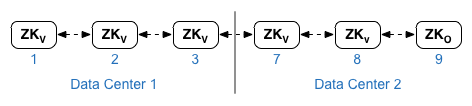
برای ویژگی
ZK_CLIENT_HOSTSبرای هر مرکز داده، آدرسهای IP یا نامهای DNS فقط گرههای ZooKeeper در مرکز داده را به ترتیب یکسان برای همه گرههای ZooKeeper در مرکز داده مشخص کنید. در فایل پیکربندی نمونه نشان داده شده در زیر، گره 9 با اصلاحکننده:observerبرچسبگذاری شده است، بنابراین شما پنج رأیدهنده دارید: گرههای 1، 2، 3، 7 و 8. - کاساندرا
همه مراکز داده باید تعداد گرههای کاساندرا یکسانی داشته باشند.
برای
CASS_HOSTSبرای هر مرکز داده، مطمئن شوید که تمام آدرسهای IP کاساندرا (نه نامهای DNS) را برای هر دو مرکز داده مشخص کردهاید. برای مرکز داده ۱، ابتدا گرههای کاساندرا را در آن مرکز داده فهرست کنید. برای مرکز داده ۲، ابتدا گرههای کاساندرا را در آن مرکز داده فهرست کنید. گرههای کاساندرا را به همان ترتیب برای همه گرههای کاساندرا در مرکز داده فهرست کنید.تمام گرههای کاساندرا باید پسوند ": d , r " داشته باشند. برای مثال
ip :1,1= مرکز داده ۱ و منطقه دسترسی/رک ۱؛ وip :2,1= مرکز داده ۲ و منطقه دسترسی/رک ۱.برای مثال، "192.168.124.201:1,1 192.168.124.202:1,1 192.168.124.203:1,1 192.168.124.204:2,1 192.168.124.205:2,1 192.168.124.206:2,1"
اولین گره در ناحیه دسترسی/رک ۱ هر مرکز داده به عنوان سرور اولیه استفاده خواهد شد.
در این مدل استقرار، تنظیمات کاساندرا به شکل زیر خواهد بود:
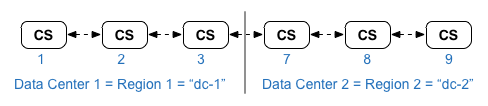
برای مشاهده لیست توپولوژیهای لبه و شماره گرهها ، به توپولوژیهای نصب مراجعه کنید.
- نصب گره کلاستر Datastore روی گرههای ۱، ۲، ۳، ۷، ۸ و ۹:
/opt/apigee/apigee-setup/bin/setup.sh -p ds -f configFile
- سرور مدیریت Apigee را با تکثیر OpenLDAP روی گره ۱ و ۷ نصب کنید:
/opt/apigee/apigee-setup/bin/setup.sh -p ms -f configFile
- نصب روتر و پردازشگر پیام روی گرههای ۲، ۳، ۸ و ۹:
/opt/apigee/apigee-setup/bin/setup.sh -p rmp -f configFile
- سرور Apigee Analytics Qpid را روی گرههای ۴، ۵، ۱۰ و ۱۱ نصب کنید:
/opt/apigee/apigee-setup/bin/setup.sh -p qs -f configFile
- سرور Apigee Analytics Postgres را روی گره ۶ و ۱۲ نصب کنید:
/opt/apigee/apigee-setup/bin/setup.sh -p ps -f configFile
- کامپوننت رابط کاربری کلاسیک را روی گرههای ۱ و ۷ مجدداً راهاندازی کنید:
/opt/apigee/apigee-service/bin/apigee-service edge-ui restart
این موضوع در مورد رابط کاربری کلاسیک صدق میکند، نه رابط کاربری جدید اج که نام کامپوننت آن
edge-management-uiاست. - نصب را همانطور که در بخش «تست نصب» توضیح داده شده است، آزمایش کنید.
- همانطور که در بخش «ورود به یک سازمان» توضیح داده شد، سازمان خود را ارتقا دهید.
در زیر یک فایل پیکربندی بیصدا برای این توپولوژی نشان داده شده است. برای مرجع کامل در مورد فایل پیکربندی، به مرجع فایل پیکربندی Edge مراجعه کنید.
- OpenLDAP را با قابلیت تکثیر در دو گره OpenLDAP پیکربندی میکند.
- مشخص کنندهی
:observerدر یک گره ZooKeeper است. در نصب یک مرکز دادهی واحد، این مشخص کننده را حذف کنید.
# Datacenter 1 IP1=IP_of_Node_1 IP2=IP_of_Node_2 IP3=IP_of_Node_3 IP6=IP_of_Node_6 IP7=IP_of_Node_7 IP8=IP_of_Node_8 IP9=IP_of_Node_9 IP12=IP_of_Node_12 HOSTIP=$(hostname -i) MSIP=$IP1 ENABLE_SYSTEM_CHECK=y ADMIN_EMAIL=opdk@google.com APIGEE_ADMINPW=ADMIN_PASSWORD LICENSE_FILE=/tmp/license.txt USE_LDAP_REMOTE_HOST=n LDAP_TYPE=2 LDAP_SID=1 LDAP_PEER=$IP7 APIGEE_LDAPPW=LDAP_PASSWORD MP_POD=gateway-1 REGION=dc-1 ZK_HOSTS="$IP1 $IP2 $IP3 $IP7 $IP8 $IP9:observer" ZK_CLIENT_HOSTS="$IP1 $IP2 $IP3" # Must use IP addresses for CASS_HOSTS, not DNS names. # Optionally use Cassandra racks CASS_HOSTS="$IP1:1,1 $IP2:1,1 $IP3:1,1 $IP7:2,1 $IP8:2,1 $IP9:2,1" # Default is postgres PG_PWD=postgres PG_MASTER=$IP6 PG_STANDBY=$IP12 SKIP_SMTP=n SMTPHOST=smtp.example.com SMTPUSER=smtp@example.com # omit for no username SMTPPASSWORD=SMTP_PASSWORD # omit for no password SMTPSSL=n SMTPPORT=25 SMTPMAILFROM="My Company <myco@company.com>" | # Datacenter 2 IP1=IP_of_Node_1 IP2=IP_of_Node_2 IP3=IP_of_Node_3 IP6=IP_of_Node_6 IP7=IP_of_Node_7 IP8=IP_of_Node_8 IP9=IP_of_Node_9 IP12=IP_of_Node_12 HOSTIP=$(hostname -i) MSIP=$IP7 ENABLE_SYSTEM_CHECK=y ADMIN_EMAIL=opdk@google.com APIGEE_ADMINPW=ADMIN_PASSWORD LICENSE_FILE=/tmp/license.txt USE_LDAP_REMOTE_HOST=n LDAP_TYPE=2 LDAP_SID=2 LDAP_PEER=$IP1 APIGEE_LDAPPW=LDAP_PASSWORD MP_POD=gateway-2 REGION=dc-2 ZK_HOSTS="$IP1 $IP2 $IP3 $IP7 $IP8 $IP9:observer" ZK_CLIENT_HOSTS="$IP7 $IP8 $IP9" # Must use IP addresses for CASS_HOSTS, not DNS names. # Optionally use Cassandra racks CASS_HOSTS="$IP7:2,1 $IP8:2,1 $IP9:2,1 $IP1:1,1 $IP2:1,1 $IP3:1,1" # Default is postgres PG_PWD=postgres PG_MASTER=$IP6 PG_STANDBY=$IP12 SKIP_SMTP=n SMTPHOST=smtp.example.com SMTPUSER=smtp@example.com # omit for no username SMTPPASSWORD=SMTP_PASSWORD # omit for no password SMTPSSL=n SMTPPORT=25 SMTPMAILFROM="My Company <myco@company.com>" |

